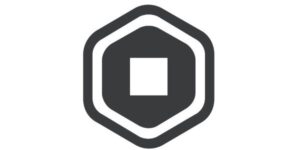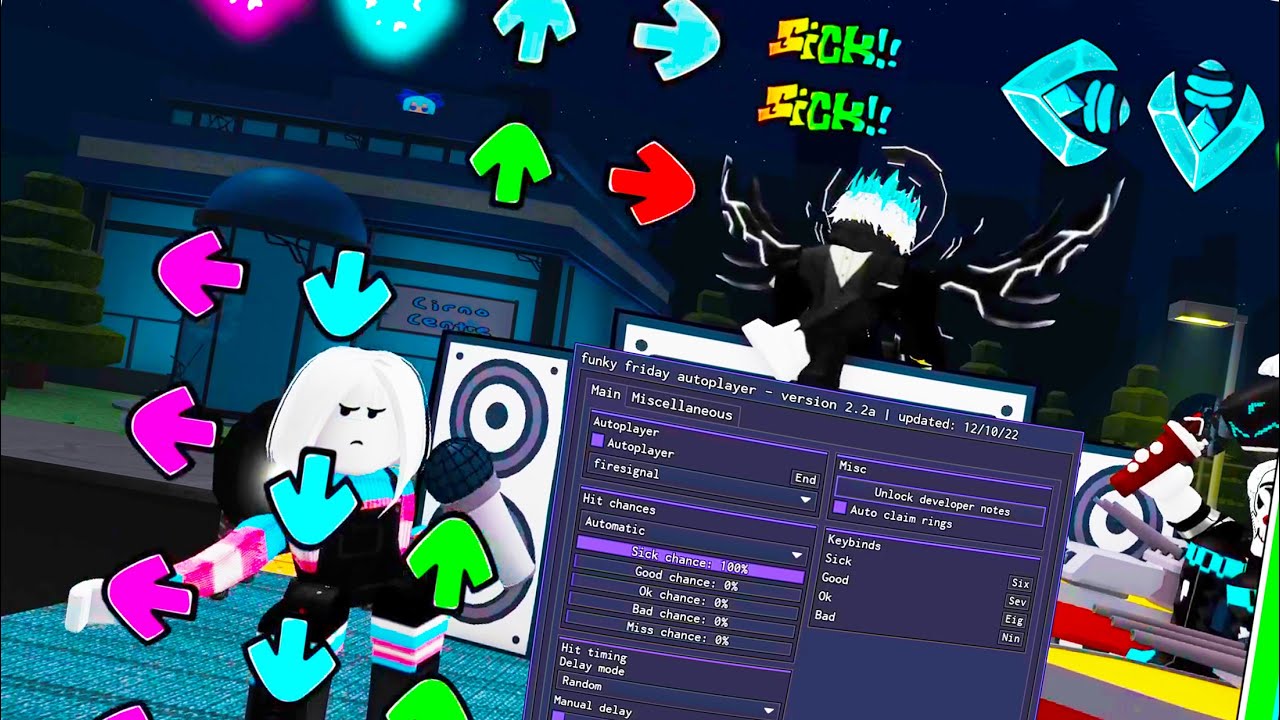Roblox Studio에서 세상을 만들었고 그것이 당신이 생각했던 것과 다르다는 것을 깨달은 적이 있습니까? 여러 프로젝트를 시작했는데 작업 공간을 정리하고 싶으신가요? 오 예!
오늘은 당신이 당신 자신의... 가상 우주의 주인이 되는 날입니다. Roblox Studio에서 해당 게임을 삭제하는 방법 당신이 더 이상 원하지 않는 것. 그러니 지금 당장의 트릭을 준비하세요!
새로운 Roblox 가이드 및 요령 지금 또는 버튼을 눌러.
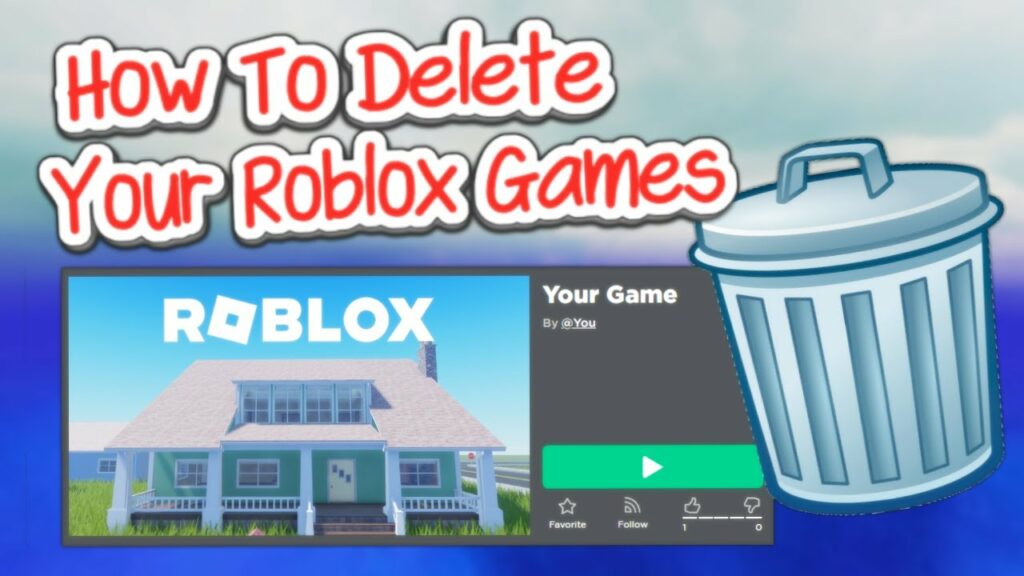
Roblox에서 게임 진행 상황을 삭제하는 방법
단계별: 원치 않는 게임은 안녕!
먼저 가자 단계적으로 혼란이 없고 뒤돌아보지 않고 게임에 작별 인사를 할 수 있도록 말이죠.
1단계: Roblox 세계로 들어가기 날아가다 roblox.com 오른쪽 상단에서 "로그인" 버튼을 찾으세요. 귀하의 함선이 이미 등록되어 있는 경우 함장 세부정보로 로그인하시면 됩니다.
2단계: 창작물 갤러리 방문 제어판에 들어가면 "만들기" 옵션을 선택하여 자신이 만든 세계를 확인하세요. 작별 인사를 할 게임을 식별하고 다음 단계를 준비하세요.
3단계: 은하계 비밀 조정 선택한 게임의 오른쪽 상단에는 Roblox Studio에서 편집할 수 있는 작은 연필이 있습니다. 거기에서 "게임 설정"을 찾아 세계를 "비공개"로 변경하고 좋은 조종사처럼 변경하십시오.
4단계: 철회 명령 발부 함선의 왼쪽 상단 모서리에 있는 "파일" 옵션을 가리키고 "장소 닫기"를 선택하세요. 은하계 공간을 깨끗하게 유지하려면 변경 사항을 저장하는 것을 잊지 마세요.
임무 완수! Roblox Studio에서 게임을 삭제하거나 최대 절전 모드로 전환했습니다. 👋
눈! 중요한 점
기억하세요, 이것은 매우 중요!, 한 번 게임을 삭제하면 되돌릴 수 없습니다. 그러니 당신이 정말로 그 프로젝트에 “안녕”이라고 말하고 싶은지 확인하세요. 아무 생각 없이 클릭하여 Roblox의 다음 히트작을 삭제하고 싶지는 않을 것입니다.
삭제 전 대안
원하는 것이 단지 공간을 확보하는 것뿐이거나 게임을 완전히 삭제하는 것에 대해 의문이 있는 경우 다음 몇 가지 방법을 참조하세요. 대안:
- 게임 보관: 메인 목록에 방해가 되지 않도록 게임을 보관할 수 있지만 만일을 대비해 보관할 수도 있습니다.
- 백업 만들기: 삭제하기 전에 컴퓨터에 복사본을 저장해 두는 것은 어떨까요? 플랜 B를 갖는 것은 항상 좋습니다.
그게 바로 [이메일 보호]입니다! 이 미니 튜토리얼이 여러분의 창작 공간을 정리하고 Roblox에서 더욱 놀라운 세계를 계속해서 구축하는 데 도움이 되기를 바랍니다.
이러한 유형의 가이드, 요령 및 Roblox용 코드 그들은 당신 것입니다. 우리 웹사이트를 즐겨찾기에 추가하세요 우리가 당신을 위해 준비한 모든 새로운 것을 가장 먼저 발견하십시오. 읽어주셔서 감사합니다. 다음 가상 모험을 즐겨보세요! 🌟